
BIOS将硬盘模式RAID改AHCI_电脑RAID怎么改AHCI模式
时间:2022-11-14 来源:网络 人气:
2017年后的新机型(B250 Z270 B360 Z370 B460 B560等主板),硬盘模式都是RAID模式,Win7系统没有集成RAID驱动,Win10默认集成了。如果新机型安装Win7,除了要注入NVME M.2固态硬盘驱动外,还要在BIOS中设置改硬盘模式。这篇文章是本站给大家分享的BIOS将硬盘模式RAID改AHCI详细步骤。
RAID和AHCI模式区别
1、模式解释上的不同:
AHCI是高级串行接口的意思,能发挥磁盘的最好性能;
RAID是磁盘阵列模式;
2、主要功能上的不同:
AHCI模式增加了热插拔、NCQ、TRIM(针对固态硬盘)等功能;
RAID用于将多块物理硬盘组合成一个逻辑硬盘,根据阵列模式的不同,可以分为提升逻辑硬盘性能、提升数据安全性、同时提升逻辑硬盘性能与数据安全性等三种效果。
AHCI模式是新型的硬盘接口标准,旨在提升硬盘的读写效率,尤其是使用固态硬盘的电脑,需要开启AHCI模式来发挥更高效的读写效率,Win7、Win8、Win10电脑默认都是开启AHCI。对于电脑模式来说,以前的电脑只要知道通过开启硬盘的AHCI模式,可以在一定程度上提升硬盘的性能即可。
就目前来说,大部分台式电脑默认是RAID模式,开启硬盘AHCI模式需要进入BIOS里面设置开启。特别是有些机器如果BIOS中不开启AHCI模式,可能进PE找不到硬盘,或是安装Win7时出现0x0000007b蓝屏。
就目前来说,大部分台式电脑默认是RAID模式,开启硬盘AHCI模式需要进入BIOS里面设置开启。特别是有些机器如果BIOS中不开启AHCI模式,可能进PE找不到硬盘,或是安装Win7时出现0x0000007b蓝屏。
推荐:白云U盘启动盘制作工具(PE特点:1、绝无捆绑任何软件的启动盘;2、支持PE自动修复UEFI+GPT引导;3、支持LEGACY/UEFI双引导;4、支持自动注入WIN7 NVME SSD固态硬盘驱动)
一、联想台式电脑BIOS改AHCI硬盘模式
1、重新开机,或电脑重启的过程中,也就是在出现联想品牌Logo的时候,连续按【F2】,或【Fn+F2】进入BIOS,按键盘方向键,切换到【Devices】项,回车选择【ATA Drive Setup】,进入改硬盘模式,将【Configure SATA as】中默认的【RAID】改成【AHCI】模式。否则安装Win7时会出现0x0000007b蓝屏,因为Win7中没有集成RAID硬盘驱动,然后,按【F10】,保存设置,在弹出的选项中选择YES;
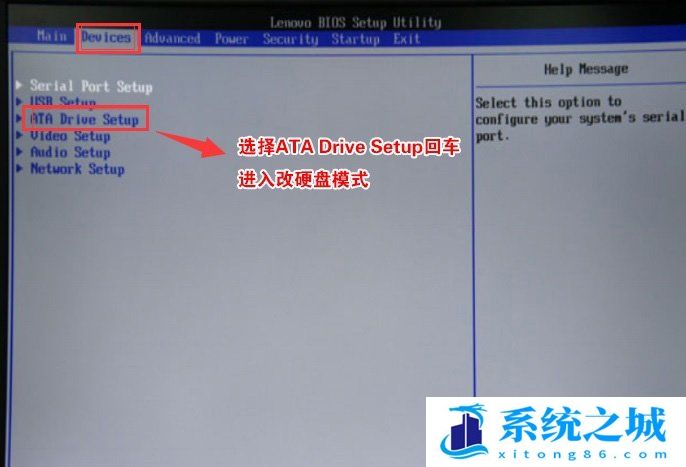

二、联想笔记本BIOS改AHCI硬盘模式
1、电脑重启或开机,也就是在出现联想Logo的时候,连续按【F2】,或【Fn+F2】进入BIOS,按键盘方向键切换到【Configuration】项,查看【SATA Controller Mode】项,如果默认硬盘模式为RAID,请将硬盘模式改为AHCI模式,否则进PE后不能认出硬盘,更改后,按【F10】,保存并退出;
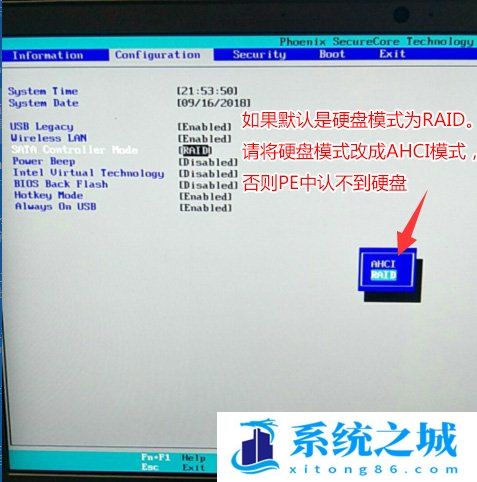
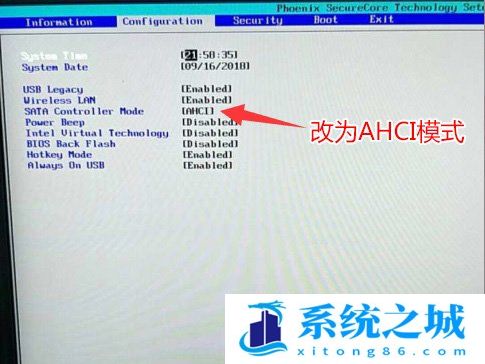
三、华硕笔记本BIOS改AHCI硬盘模式
1、重新开机或电脑重启的过程中,也就是在出现华硕品牌Logo的时候,连续按【Esc】进入BIOS设置,然后,按【F7】进入高级模式;
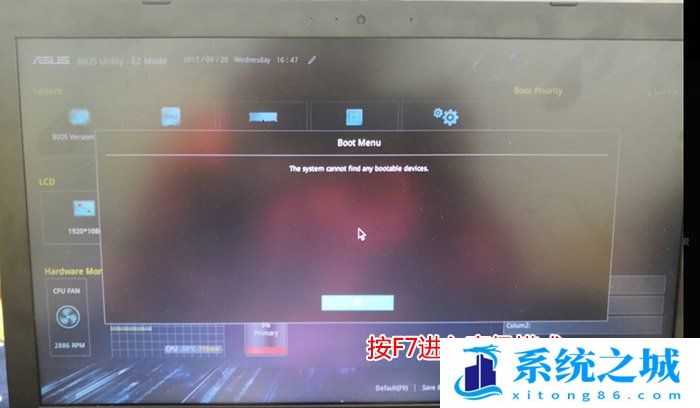
2、进入高级模式后,按键盘方向键切换到【Advanced】选项,找到【pach 存储】设置将【SATA Mode Selection】硬盘模式由RAID改成AHCI;

四、戴尔笔记本BIOS改硬盘AHCI模式
1、重启或开机,也就是在出现戴尔Logo的时候,连续按【F2】进入BIOS,切换到【System Configuration】项,如果硬盘模式是RAID,那就将【SATA Operatior】硬盘模式改为【AHCI】模式,改了后,选择退出并保存BIOS即可;
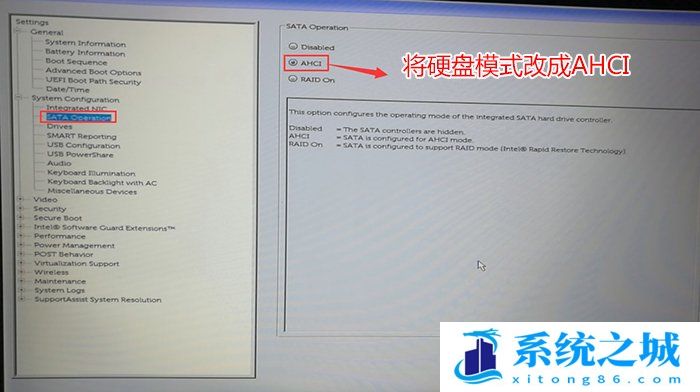
五、戴尔台式电脑BIOS改AHCI硬盘模式
1、重启或开机,也就是在出现戴尔Logo的时候,连续按【F2】进入BIOS,切换到【System Configuration】项,如果硬盘模式是RAID,那就将【SATA Operatior】硬盘模式改为【AHCI】模式,改了后,选择退出并保存BIOS即可;
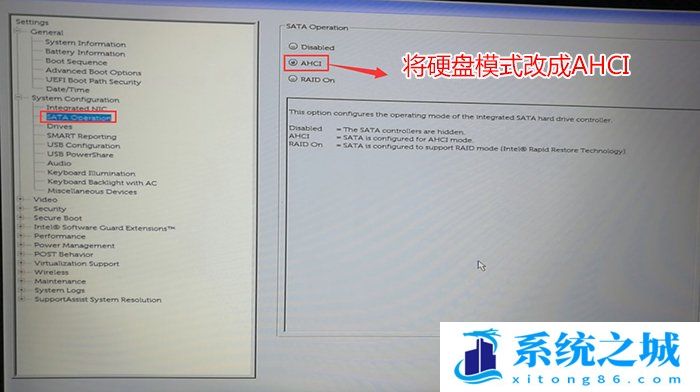
六、华硕主板RAID改AHCI模式(同时也适用于400/500/600系列主板设置)
1、电脑重新开机或重启的过程中,也就是在出现华硕品牌Logo的时候,连续按【Esc】,或【F8】进入BIOS设置,将BIOS改成简体中文;
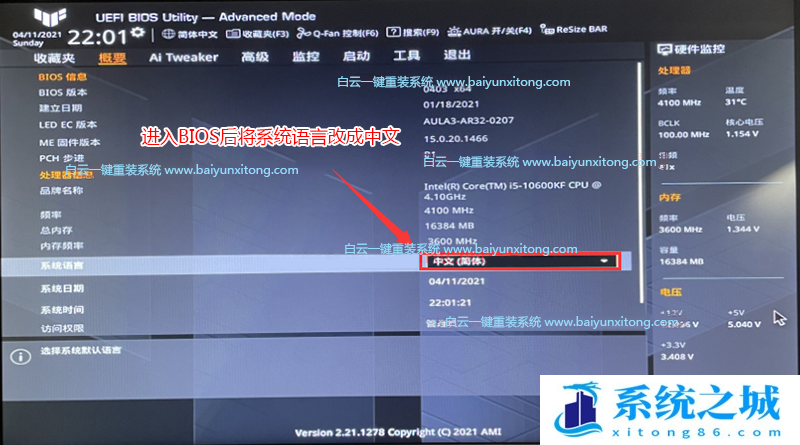
2、按→方向键,移动到【高级】选项,找到【PACH 存储设置】,将【SATA 模式选择】,由【RAID】改成【AHCI】硬盘模式,这样可以避免PE中找不到硬盘的情况;

七、微星主板RAID改AHCI模式(同时也适用于400/500/600系列主板设置)
1、电脑重启或重新开机的时候,也就是在出现微星logo的界面,连续按【Del】,或【F2】进入BIOS设置,Settings - 高级(Advanced) - 整合周边设备(Integrated Peripherals),将【SATA模式】,由默认的【RAID模式】改为【AHCI模式】,这样设置可以解决PE找不到硬盘,以及系统中找不到硬盘的问题;
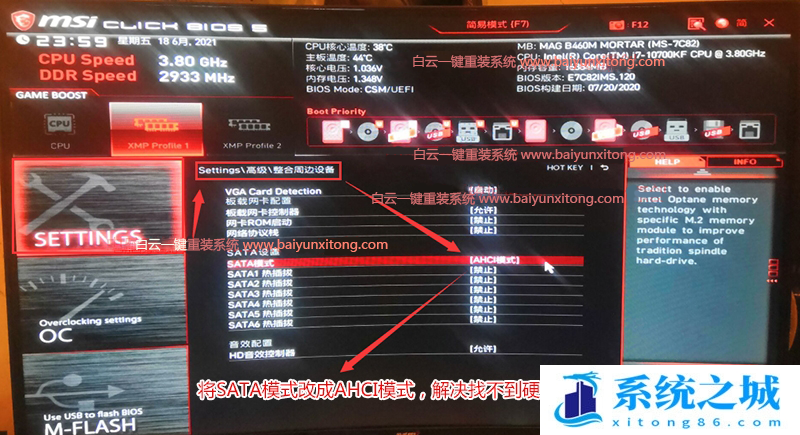
八、技嘉主板RAID改AHCI模式(同时也适用于400/500/600系列主板设置)
1、电脑重启或重新开机的时候,也就是在出现技嘉logo的界面,连续按【Del】键进入BIOS设置,将【系统语言】更改为中文[简体];
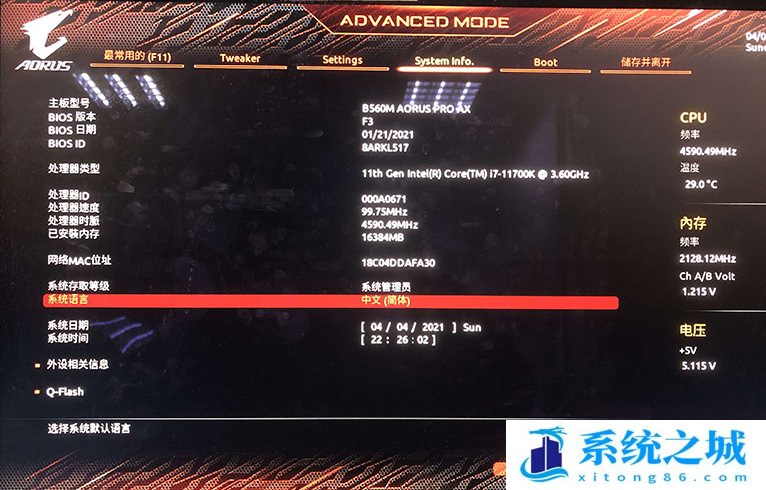
2、切换到【Settings】选项,进入【SATA And RST configuration】选项,将【SATA 模式选择】改为AHCI;
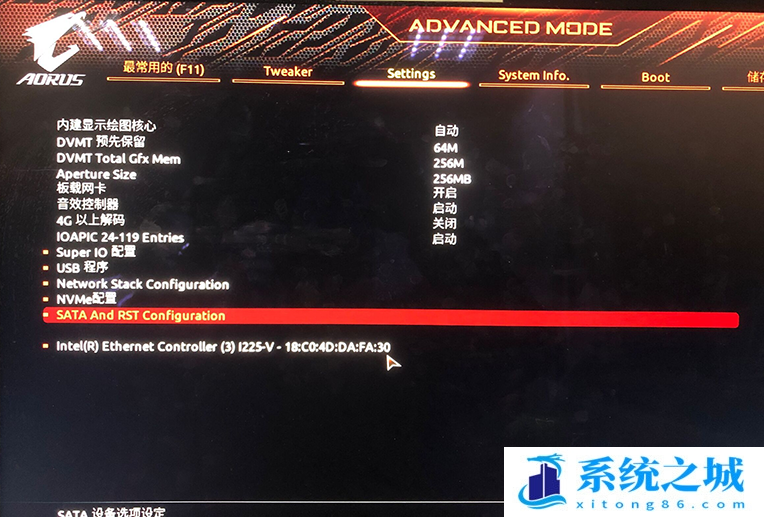
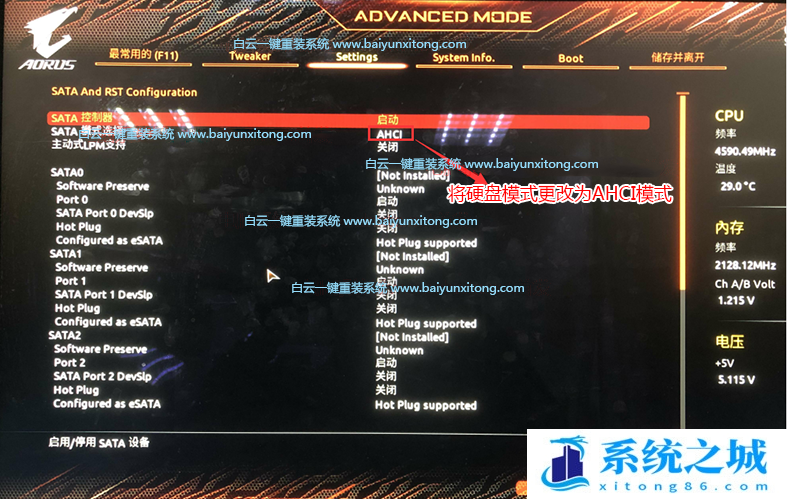
九、华擎主板RAID改AHCI模式(同时也适用于400/500/600系列主板设置)
1、电脑重启或重新开机的时候,也就是在出现华擎logo的界面,连续按【Del】,或【F2】键,进入BIOS设置,然后,再按【F6】键,进入高级模式;
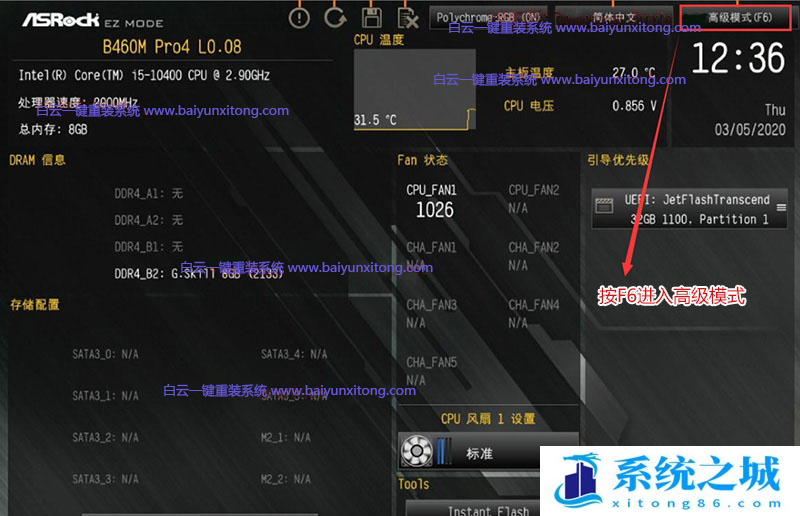
2、按键盘方向键,切换到【高级】选项,选择【存储配置】,将SATA 模式选择改为【AHCI】,安装Win7建议使用AHCI模式。600系列(400/500系列没有)主板,多出了一个Intel VMD选项,安装Win7要关闭Intel VMD,否则安装Win7可能出现0x0000007b蓝屏,因为Win7没有intel VMD驱动,只有Win10和Win11有;
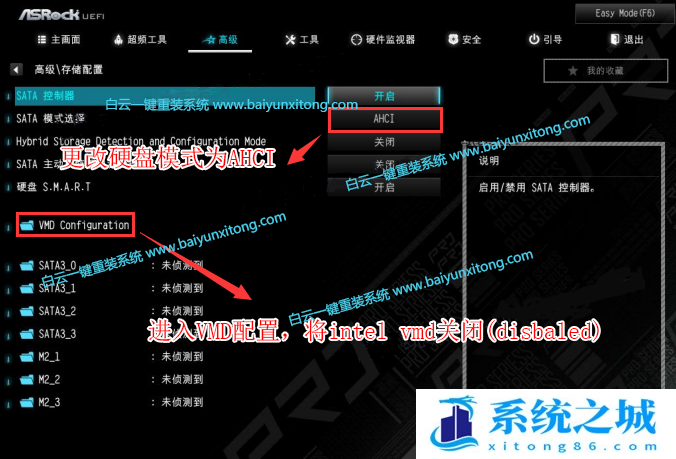
作者 系统之城
相关推荐
- Office2024/2019/2016/2010/2025永久激活码 全系列全版本2025
- Win11全系通用激活码 安装序列号KEY万能 更换系统产品密钥
- win10/win11专业版激活码 (2025年6月28日更新) 全版本通用
- Windows11/10系统永久激活码2025 Office全系列永久激活码2025
- Win11专业版永久激活支持更新 Win11最新激活码支持后续版本
- win11+office2024最新激活码专业版等密钥 无需激活工具含安装包2025
- Office2024激活码大全含安装程序 Office2024序列号永久使用
- 用脚本激活window10的方法推荐 win10版本秘钥永久可用
- 极限精简版win11 24H2专业版915M 一键安装永久激活v2025
- 2025年Windows10永久激活码 2025年Win10永久神KEY密匙序列号
教程
教程排行
- 1 电脑开机提示please power down and connect the pcie power
- 2 win10专业版永久激活密钥
- 3 2023最新office365永久激活方法与激活密钥(office365官方原版安装包)
- 4 官方 Windows 11 激活密钥 Windows 11 23H2 序列号(永久激活)
- 5 2023年9月 Office 2019 专业增强版 产品激活密钥(100%永久激活)
- 6 win11专业版激活密钥(2022年12月最新激活码附激活方法)
- 7 最新 Office2019 永久密钥 Office2019 专业增强版激活码
- 8 2023年03月网易uu加速器(最新兑换码15天SVIP领取)
- 9 如何重装系统win7的五种方法
- 10 最新支持office全系列2023永久激活密钥_Microsoft Office2023永久激活码工

系统教程
- 1 应用程序无法正常启动,游戏软件报错0xc0000142解决办法+修改工具
- 2 Win11/win10/Win7系统各版本永久激活密钥及激活错误解决方法
- 3 Vmware17/16虚拟机去虚拟化工具修改虚拟机硬件教程+成品系统过检测
- 4 联想笔记本如何重装系统?联想笔记本重装系统的方法
- 5 联想拯救者Y7000P如何重装系统?笔记本重装纯净系统工具镜像
- 6 MSDN下载哪个版本最稳定?最稳定的MSDN系统推荐
- 7 稳定版 Windows Server 2022 22H2 服务器系统 正式版免激活
- 8 ROG枪神7如何重装系统?重装枪神7笔记本系统的方法
- 9 Win11电源选项快速启动选项没了怎么办
- 10 暗影精灵4笔记本蓝屏后无法开机如何解决













